Java Çalıştırma Ortamının Hazırlanması
1- JDK KURULUMU
Java uygulamalarını geliştirmek için bilgisayarınızda JDK kuruku olmalıdır.Bununu için JDK'nın herhangi bir sürümünü indirebilirsiniz ben J2SE sürümünü öneririm.JDK'yı indirmek için Java'nın sitesi oracle.com üzerinden indirmelisiniz.Bunun için;
1-http://www.oracle.com/technetwork/java/javase/downloads/jdk8-downloads-2133151.html
bu adrese gidiyoruz.
2-Bu sayfadaki anlaşmayı onaylıyoruz.
3-Kendi işletim sistemimizi seçiyoruz ve indirme otomatik olarak başlatılıyor.
4-JDK'yı indirdikten sonra herhangi bir program gibi kurabilirsiniz.
4-JDK'yı indirdikten sonra herhangi bir program gibi kurabilirsiniz.
Path Ayarları
Java'nın çalışması için bazı ayarlar yapmamız gerekiyor bu ayarları yapmak için;
5-Değişken adı kısmına "Path" yazıyoruz.Daha sonra dizine göz at diyerek JDK'nın kurulu olduğu yeri seçiyoruz.(C:/Program Files/Java/jdk1.8.0_141/bin)
.Artık JDK'yı kurmuş olduk 3. aşama Eclipse kurulumuna geçebiliriz.
2-ECLIPSE KURULUMU
Java programlarını geliştirebilmek için IDE kullanmalıyız IDE kullanmadan da program geliştirebiliriz fakat IDE kullanarak program geliştirmek işimizi çok kolaylaştırır.Ben Java için
Eclipse IDE sini kullanıyorum şimdi gelelim eclipse'yi nasıl kuracağımıza;
1-eclipse.org/downloads/ adresine gidiyoruz
2-"Packages" yazan yere tıklıyoruz.
3-Eclipse IDE for Java EE Developers linkine tıklıyoruz.
4-Yan tarafta istediğiniz elipse modelini seçebilirsiniz ben neon kullanıyorum.
5-Sağ tarafta sisteminizi seçin.
6-"Download" a tıklayın indirme başlayacaktır.
7-Herhangi bir program gibi kurabilirsiniz.
Eclipse IDE sini kullanıyorum şimdi gelelim eclipse'yi nasıl kuracağımıza;
1-eclipse.org/downloads/ adresine gidiyoruz
2-"Packages" yazan yere tıklıyoruz.
3-Eclipse IDE for Java EE Developers linkine tıklıyoruz.
4-Yan tarafta istediğiniz elipse modelini seçebilirsiniz ben neon kullanıyorum.
5-Sağ tarafta sisteminizi seçin.
6-"Download" a tıklayın indirme başlayacaktır.
7-Herhangi bir program gibi kurabilirsiniz.
ECLİPSE İÇERİSİNDE JRE AYARLARI
Eclipse'de proje geliştirebilmek için JRE'yi tanıtmamız gerekiyor.Bunun için;
1-Eclipse yi açıyoruz.
2-Üst kısımda window yazan yere tıklıyoruz.
4-Sol tarafta "Java" yazan yere tıklıyoruz.
Bu sekmenin altında "Installed JRE's" yazan yere tıklıyoruz.
9-JRE'nin kurulu olduğu yeri seçiyoruz.(C:/Program Files/Java/jre7)
Artık Eclipse içinde uygulama geliştirebiliriz.
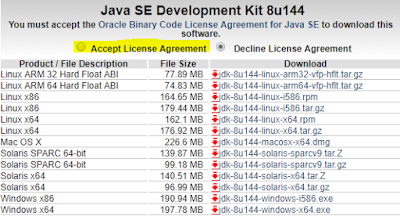

















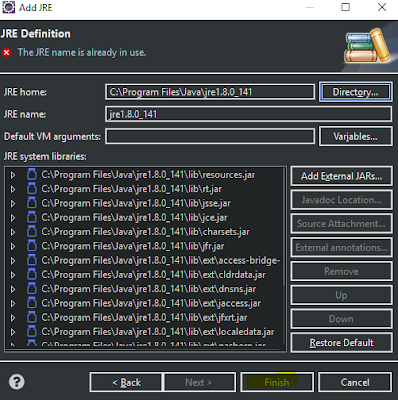

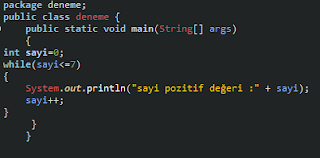

Yorumlar
Yorum Gönder